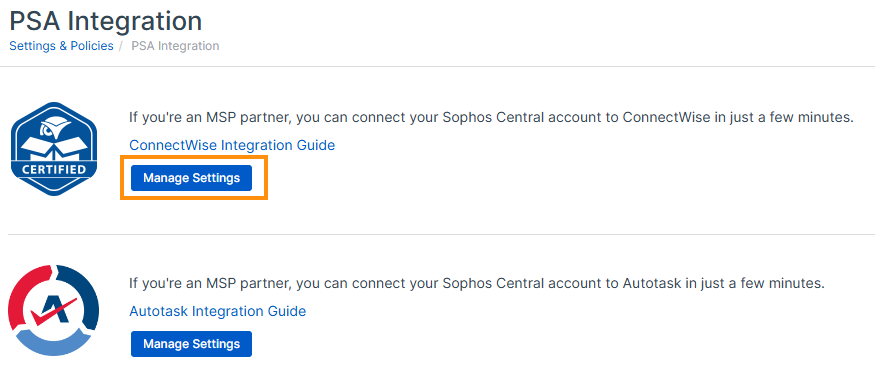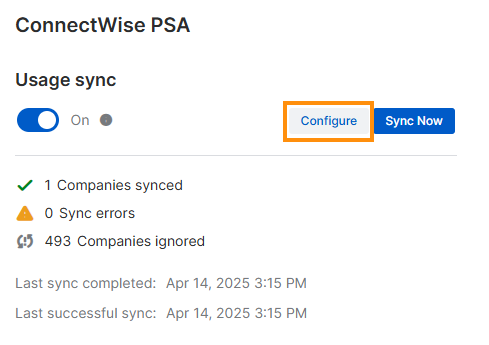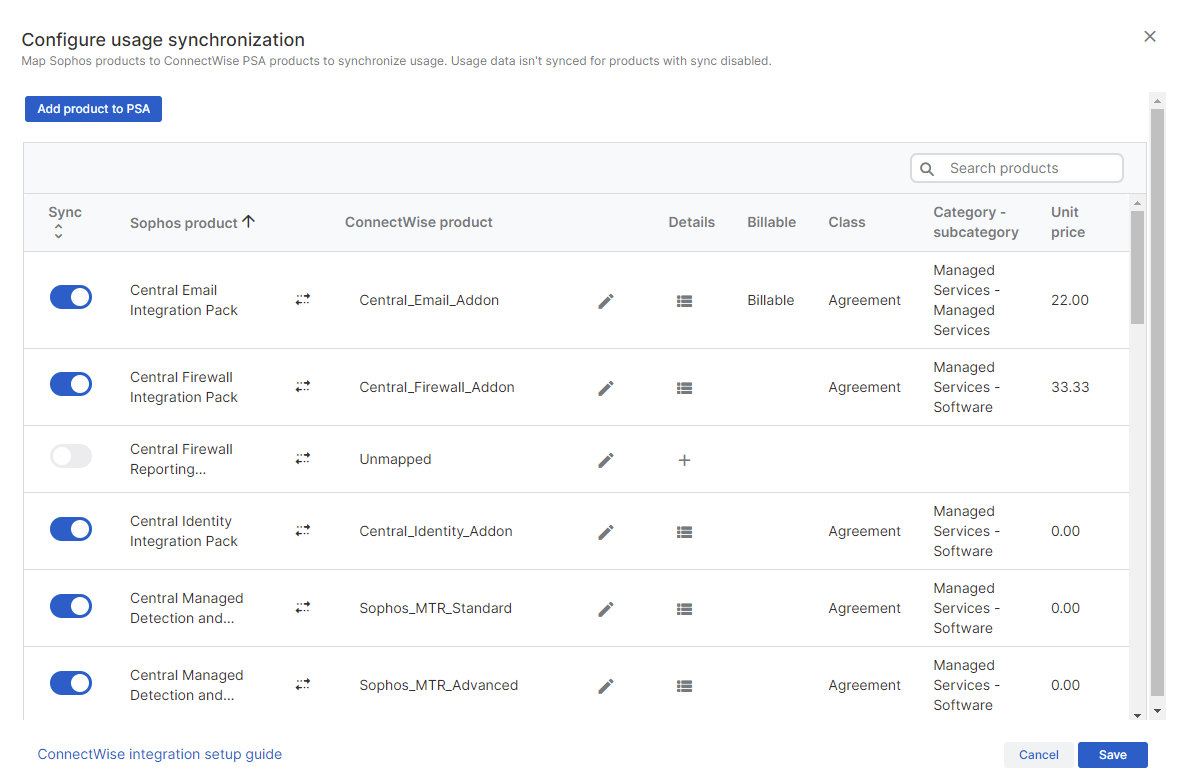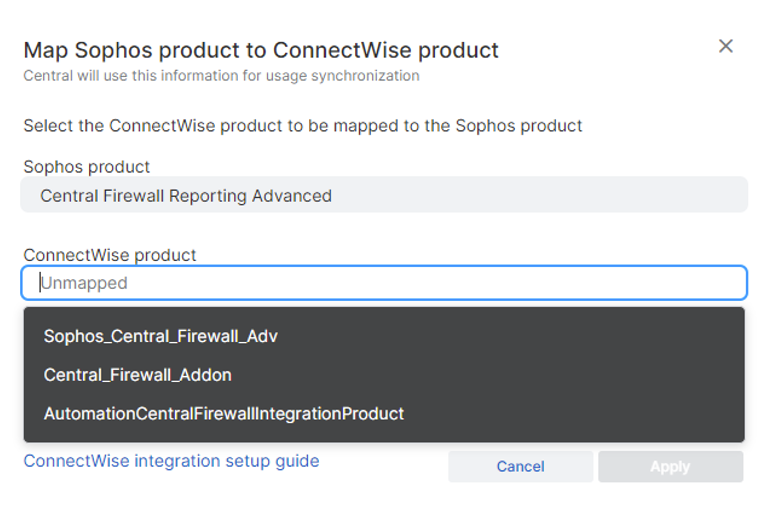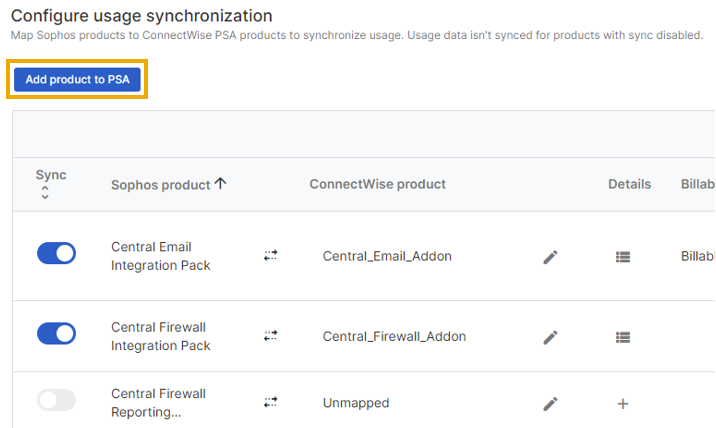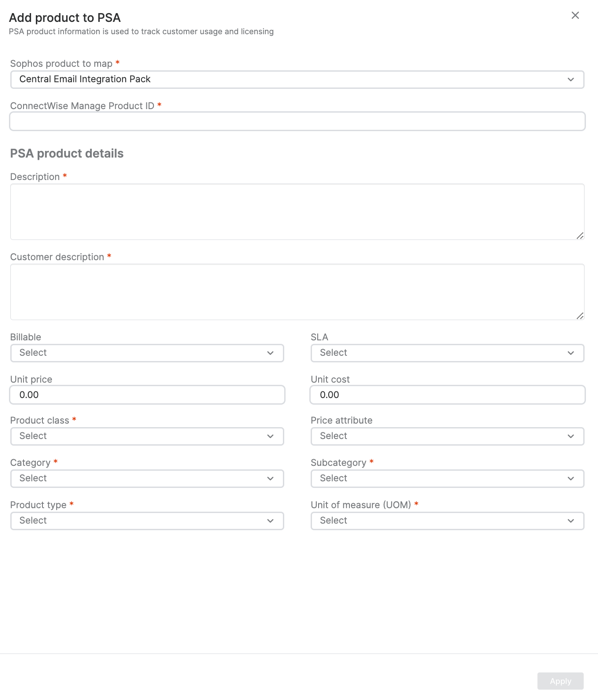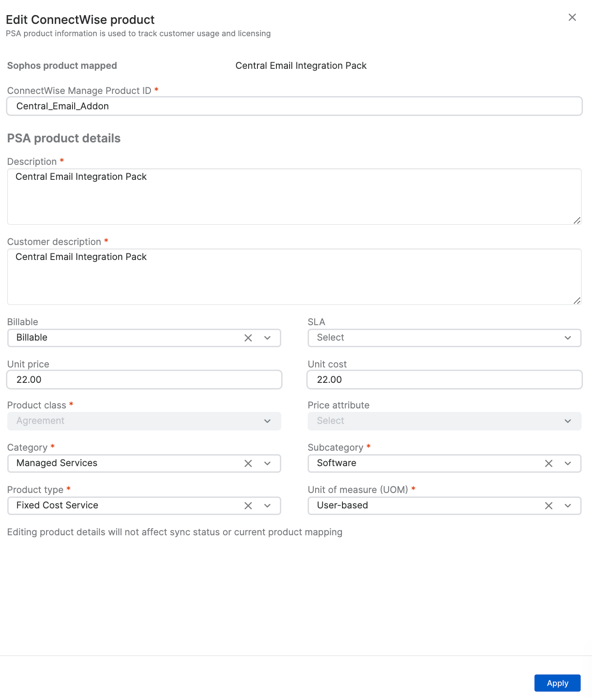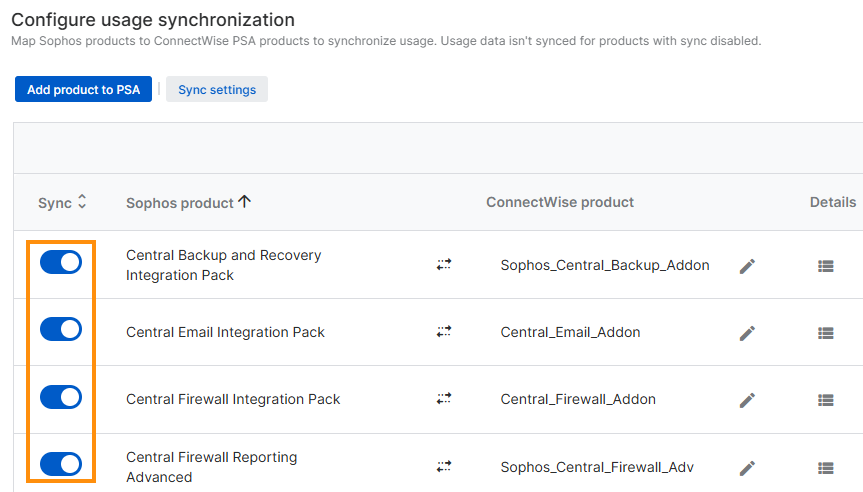製品のマッピングと設定
ソフォス製品を ConnectWise 製品にマッピングし、これらの製品の使用状況の同期を設定できます。これにより、MSP パートナーは、自社ブランドのバンドルサービスに関して、アカウント設定に応じて顧客に請求を行うことができます。
これにより、製品またはサービスの名前変更によって発生する使用状況の同期に関する問題を回避できます。
注
ファイアウォール製品をマッピングする場合は、毎月のファイアウォールライセンスが特定のテナントに割り当てられていることを確認してください。
ソフォス製品の ConnectWise PSA 製品へのマッピング
ソフォス製品を ConnectWise PSA 製品にマッピングするには、次の手順に従います。
- 「設定とポリシー」のアイコン
 をクリックします。
をクリックします。 - 「APIと統合」で、「PSA 統合」をクリックします。
-
「PSA統合 」ページで、「 設定の管理」をクリックします。
-
「使用状況の同期」で、「設定」をクリックします。
-
「使用状況の同期の設定」ページで、次のいずれかの操作を実行します。
詳細は、以下のセクションをご覧ください。
ソフォス製品の既存の PSA 製品へのマッピング
- 「使用状況の同期の設定」ページで「Connectwise 製品」列でマップされていない ConnectWise サービスの横にある「編集」アイコン
 をクリックします。
をクリックします。 -
「ソフォス製品を ConnectWise 製品にマッピングします」ページで製品名を入力します。
ヒント
2文字以上を入力し、マッピングに使用できる ConnectWise 製品の既存のリストから選択することもできます。
-
「Apply」をクリックします。
ソフォス製品の新しい PSA 製品へのマッピング
-
「使用状況の同期の設定」ページで「製品を PSA に追加」をクリックします。
-
「製品を PSA に追加」ページで、必要に応じて情報を入力します。
-
「適用」をクリックします。
-
「使用状況の同期の設定」ページで「保存」をクリックします。
ConnectWise 製品の編集
既存の ConnectWise 製品を編集するには、以下の手順に従います。
- 「設定とポリシー」のアイコン
 をクリックします。
をクリックします。 - 「APIと統合」で、「PSA 統合」をクリックします。
-
「PSA統合 」ページで、「 設定の管理」をクリックします。
-
「使用状況の同期」で、「設定」をクリックします。
-
「使用状況の同期の設定」ページで、編集する ConnectWise サービスに隣接する「詳細」アイコン
 をクリックしてください。
をクリックしてください。 - 「ConnectWise 製品の詳細表示」ページで、「PSA での製品詳細の編集」をクリックします。
-
「ConnectWise 製品の編集」ページで、必要に応じて情報を入力します。
-
「適用」をクリックします。
製品の使用状況の同期をオンまたはオフにする
マッピングされた製品を削除すると、対応するソフォス製品の使用状況の同期が自動的にオフになります。
ソフォス製品の使用状況の同期は、製品をマッピングした際にのみ再開されます。新しい使用状況データを識別しても、既定の製品は自動的に作成、マッピング、および同期されません。
製品の使用状況の同期をオンまたはオフにするには、次の手順を実行します。